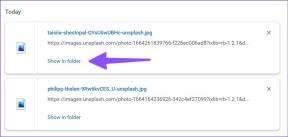Entfernen Sie Android-Viren ohne Zurücksetzen auf die Werkseinstellungen
Verschiedenes / / November 28, 2021
Entfernen Sie Android-Viren ohne Zurücksetzen auf die Werkseinstellungen: Desktops und PCs sind die Speicherquelle für persönliche Dateien und Daten. Einige dieser Dateien werden aus dem Internet heruntergeladen und andere von anderen Geräten wie Telefonen, Tablets, Festplatten usw. Das Problem beim Herunterladen von Dateien vom Internet oder sogar das Übertragen von Dateien von anderen Geräten besteht die Gefahr, dass die Dateien infiziert werden. Und sobald sich diese Dateien auf Ihrem System befinden, wird Ihr System mit Viren und Malware infiziert, die Ihrem System großen Schaden zufügen können.
Zu einem Zeitpunkt im 20. Jahrhundert waren Computer die einzige Hauptquelle von Viren & Malware. Aber mit der Entwicklung und dem Wachstum der Technologie wurde die Verwendung moderner Geräte wie Smartphones, Tablets usw. begann exponentiell zu wachsen. So sind neben Computern auch Android-Smartphones zu einer Virenquelle geworden. Darüber hinaus sind Smartphones wahrscheinlicher als Ihr PC, da die Menschen heutzutage alles über ihr Handy teilen. Viren & Malware können Ihr
Android-Gerät, Ihre persönlichen Daten oder sogar Ihre Kreditkarteninformationen stehlen usw. Daher ist es sehr wichtig und notwendig, Malware oder Viren von Ihrem Android-Gerät zu entfernen.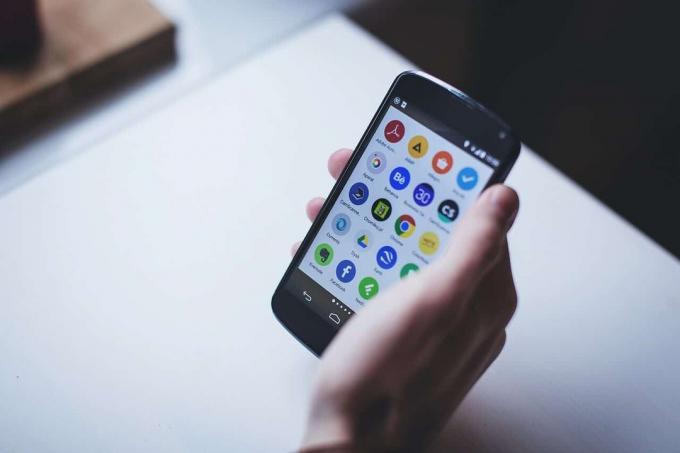
Der beste Weg, den jeder empfiehlt, um Viren und Malware vollständig von Ihrem Android-Gerät zu entfernen, besteht darin, eine Werkseinstellungen zurückgesetzt wodurch alle Ihre Daten einschließlich der Viren und Malware vollständig gelöscht werden. Sicher funktioniert diese Methode gut, aber zu welchem Preis? Sie können möglicherweise alle Ihre Daten verlieren, wenn Sie kein Backup haben, und das Problem mit dem Backup besteht darin, dass die mit Viren oder Malware infizierte Datei möglicherweise noch vorhanden ist. Kurz gesagt, Sie müssen alles löschen, um die Viren oder Malware loszuwerden.
Das Zurücksetzen auf die Werkseinstellungen bedeutet, dass Sie Ihr Gerät in den ursprünglichen Zustand versetzen, indem Sie alle Informationen löschen, um das Gerät auf die ursprünglichen Herstellereinstellungen zurückzusetzen. Es wird also ein sehr ermüdender Prozess sein, erneut zu beginnen und alle Software, Apps, Spiele usw. auf Ihrem Gerät zu installieren. Und Sie könnten auch ein Backup Ihrer Daten erstellen, aber wie ich bereits sagte, besteht die Möglichkeit, dass der Virus oder die Malware erneut zurückkehrt. Wenn Sie also ein Backup Ihrer Daten erstellen, müssen Sie die Backup-Daten gründlich auf Anzeichen von Viren oder Malware scannen.
Nun stellt sich die Frage, wenn die Methode zum Zurücksetzen auf die Werkseinstellungen nicht in Frage kommt, was sollte man dann tun, um Viren und Malware vollständig vom Android-Gerät zu entfernen, ohne alle Ihre Daten zu verlieren? Sollten Sie zulassen, dass Viren oder Malware Ihr Gerät weiterhin beschädigen oder Ihre Daten verloren gehen? Nun, die Antwort auf all diese Fragen ist, dass Sie sich um nichts wie in diesem Artikel kümmern müssen Hier finden Sie einen schrittweisen Ansatz, um Viren und Malware von Ihrem Gerät zu entfernen, ohne Daten zu verlieren.
In diesem Artikel erfahren Sie, wie Sie Viren ohne Werksreset und ohne Datenverlust von Ihrem Android-Gerät entfernen können. Bevor Sie jedoch zu dem Schluss kommen, dass Ihr Gerät mit einem Virus oder einer Malware infiziert ist, sollten Sie zunächst das Problem ermitteln. Und auch, wenn es Probleme oder Probleme mit Ihrem Gerät gibt, bedeutet dies nicht automatisch, dass Ihr Gerät infiziert ist. Foder wenn Ihr Gerät langsamer wird, können die möglichen Gründe für dieses Problem sein:
- Viele Telefone neigen dazu, im Laufe der Zeit langsamer zu werden
- Eine Drittanbieter-App könnte auch der Grund sein, da sie viele Ressourcen verbrauchen kann
- Wenn Sie eine große Anzahl von Mediendateien haben, kann dies auch das Gerät verlangsamen
Wie Sie sehen, können hinter jedem Problem mit Ihrem Android-Gerät zahlreiche Ursachen stecken. Wenn Sie jedoch sicher sind, dass die Hauptursache für das Problem, mit dem Sie konfrontiert sind, Viren oder Malware sind, können Sie die folgende Anleitung zum Entfernen befolgen Viren von Ihrem Android-Gerät außer einem Zurücksetzen auf die Werkseinstellungen.
Inhalt
- So entfernen Sie den Android-Virus ohne Zurücksetzen auf die Werkseinstellungen
- Methode 1: Booten Sie im abgesicherten Modus
- Methode 2: Führen Sie einen Antivirus-Check durch
- Methode 3: Aufräumen
So entfernen Sie den Android-Virus ohne Zurücksetzen auf die Werkseinstellungen
Im Folgenden finden Sie verschiedene Methoden zum Entfernen von Viren und Malware von Ihrem Android-Gerät:
Methode 1: Booten Sie im abgesicherten Modus
Der abgesicherte Modus ist ein Modus, in dem Ihr Telefon alle installierten Anwendungen und Spiele deaktiviert und nur das Standardbetriebssystem lädt. Im abgesicherten Modus können Sie herausfinden, ob eine App das Problem verursacht, und sobald Sie die Anwendung auf Null gesetzt haben, können Sie diese App sicher entfernen oder deinstallieren.
Das erste, was Sie versuchen sollten, ist, Ihr Telefon im abgesicherten Modus zu starten. Um Ihr Telefon im abgesicherten Modus zu starten, führen Sie die folgenden Schritte aus:
1.Halten Sie die Power-Taste gedrückt Ihres Telefons, bis das Energiemenü des Telefons angezeigt wird.

2.Tippen Sie auf das Ausschalten Option aus dem Power-Menü und halten Sie sie gedrückt, bis Sie aufgefordert werden, Neustart in den abgesicherten Modus.

3. Tippen Sie auf die Schaltfläche OK.
4.Warten Sie, bis Ihr Telefon neu startet.
5. Sobald Ihr Telefon neu gestartet wurde, sehen Sie in der unteren linken Ecke ein Wasserzeichen im abgesicherten Modus.
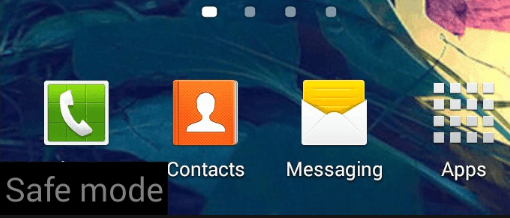
Wenn ein Problem mit Ihrem Android-Telefon auftritt und es nicht normal startet, führen Sie die folgenden Schritte aus, um das ausgeschaltete Telefon direkt in den abgesicherten Modus zu starten:
1.Halten Sie die Power-Taste gedrückt ebenso wie Lauter- und Leiser-Tasten.

2.Sobald das Logo Ihres Telefons angezeigt wird, lassen Sie den Netzschalter los, aber Halten Sie die Lauter- und Leiser-Tasten gedrückt.
3.Sobald Ihr Gerät hochfährt, sehen Sie ein Wasserzeichen im abgesicherten Modus in der unteren linken Ecke.
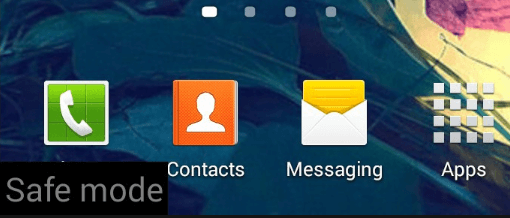
Notiz: Je nach Hersteller Ihres Mobiltelefons ist die obige Methode zum Neustarten des Telefons im abgesicherten Modus möglicherweise nicht verfügbar funktionieren, also sollten Sie stattdessen eine Google-Suche mit einem Begriff durchführen: „Handy-Markenname“ Booten Sie in den Safe Modus.
Sobald das Telefon im abgesicherten Modus neu gestartet wird, können Sie jede App, die Sie zum Zeitpunkt des Problems auf Ihrem Telefon heruntergeladen haben, manuell deinstallieren. Führen Sie die folgenden Schritte aus, um die problematische Anwendung zu deinstallieren:
1.Öffnen Einstellungen auf Ihrem Telefon.
2. Scrollen Sie unter Einstellungen nach unten und suchen Sie nach Apps oder Apps & Benachrichtigungen Möglichkeit.

3.Tippen Sie auf Installierte Apps unter App-Einstellungen.
Notiz: Wenn Sie Installierte Apps nicht finden können, tippen Sie einfach auf den Abschnitt App oder Apps & Benachrichtigungen. Suchen Sie dann in Ihren App-Einstellungen nach dem Abschnitt Heruntergeladen.

4.Klicken Sie auf die App die Sie deinstallieren möchten.
5.Jetzt Klicken Sie auf die Schaltfläche Deinstallieren unter dem App-Namen, um sie von Ihrem Gerät zu entfernen.

6. Es erscheint ein Warnfenster mit der Frage „Möchten Sie diese App deinstallieren?“. Klicken Sie auf die Schaltfläche OK, um fortzufahren.

7.Sobald alle Apps, die Sie entfernen wollten, deinstalliert sind, starten Sie Ihr Telefon normal neu, ohne in den abgesicherten Modus zu wechseln.
Notiz: Manchmal werden sie von Viren- oder Malware-infizierten Apps als Geräteadministratoren festgelegt, sodass Sie sie mit der oben genannten Methode nicht deinstallieren können. Und wenn Sie versuchen, die Geräteadministrator-Apps zu deinstallieren, erhalten Sie eine Warnmeldung mit der Meldung:Tseine App ist ein Geräteadministrator und muss vor der Deinstallation deaktiviert werden.”

Um solche Apps zu deinstallieren, müssen Sie also einige zusätzliche Schritte ausführen, bevor Sie solche Apps deinstallieren können. Diese Schritte sind unten angegeben:
A. Offen Einstellungen auf Ihrem Android-Gerät.
B. Suchen Sie unter Einstellungen nach Sicherheitsoption und tippen Sie darauf.
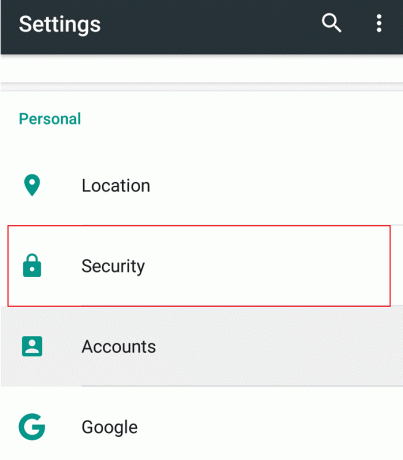
C. Tippen Sie unter Sicherheit auf Geräteadministratoren.

D.Tippe auf die App die Sie deinstallieren möchten und tippen Sie dann auf Deaktivieren und deinstallieren.

e. Es erscheint eine Popup-Nachricht mit der Frage „Möchten Sie diese App deinstallieren?“, Tippen Sie auf OK, um fortzufahren.

Nachdem Sie die obigen Schritte ausgeführt haben, starten Sie Ihr Telefon neu und der Virus oder die Malware sollte verschwunden sein.
Methode 2: Führen Sie einen Antivirus-Check durch
Antivirus ist ein Softwareprogramm, das verwendet wird, um Malware und Viren von jedem Gerät mit einem installierten Betriebssystem zu verhindern, zu erkennen und zu entfernen. Wenn Sie also feststellen, dass Ihr Android-Telefon oder ein anderes Gerät mit Viren oder Malware infiziert ist, sollten Sie ein Antivirenprogramm ausführen, um den Virus oder die Malware vom Gerät zu erkennen und zu entfernen.
Wenn Sie keine Apps von Drittanbietern installiert haben oder keine Apps von außerhalb des Google Play Store installieren, können Sie ohne Antivirus-Software leben. Wenn Sie jedoch häufig Apps von Drittanbietern installieren, benötigen Sie eine gute Antivirensoftware.
Antivirus ist eine Software von Drittanbietern, die Sie herunterladen und auf Ihrem Gerät installieren müssen, um Ihr Gerät vor schädlichen Viren und Malware zu schützen. Es gibt viele Antivirus-Apps im Google Play Store, aber Sie sollten nicht mehr als einen Antivirus gleichzeitig auf Ihrem Gerät installieren. Außerdem sollten Sie nur renommierten Antivirenprogrammen wie Norton, Avast, Bitdefender, Avira, Kaspersky usw. vertrauen. Einige der Antivirus-Apps im Play Store sind kompletter Müll und einige von ihnen sind nicht einmal Antivirus. Viele von ihnen sind Memory Booster & Cache Cleaner, die Ihrem Gerät mehr schaden als nützen. Sie sollten also nur dem oben erwähnten Antivirus vertrauen und nie etwas anderes installieren.
Um einen der oben genannten Antivirenprogramme zum Entfernen von Viren von Ihrem Gerät zu verwenden, führen Sie die folgenden Schritte aus:
Notiz: In diesem Handbuch verwenden wir Norton Antivirus, Sie können jedoch jeden aus der obigen Liste verwenden, da die Schritte ähnlich sind.
1.Öffnen Sie die Google PlayGeschäft auf Ihrem Telefon.
2.Suche nach Norton Antivirus Verwenden Sie die Suchleiste, die im Play Store verfügbar ist.

3.Tippen Sie auf Norton Security und Antivirus von oben unter Suchergebnisse.
4. Tippen Sie nun auf das Schaltfläche installieren.
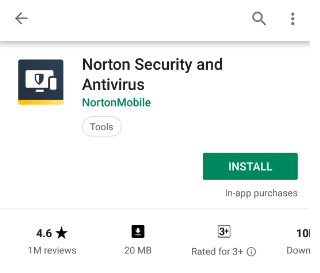
5.Die Norton Antivirus-App wird heruntergeladen.
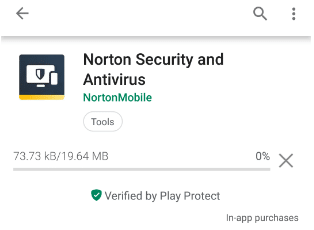
6.Sobald die App vollständig heruntergeladen ist, wird sie sich selbst installieren.
7.Wenn die Installation von Norton Antivirus abgeschlossen ist, wird der folgende Bildschirm angezeigt:

8.Aktivieren Sie das Kontrollkästchen neben "Ich stimme der Norton-Lizenzvereinbarung und den Nutzungsbedingungen zue“ und „Ich habe die Datenschutzbestimmungen von Norton Global gelesen und akzeptiert.“.

9.Tippen Sie auf Weitermachen und der folgende Bildschirm wird angezeigt.

10.Norton Antivirus beginnt mit dem Scannen Ihres Geräts.

11.Nach Abschluss des Scanvorgangs werden die Ergebnisse angezeigt.
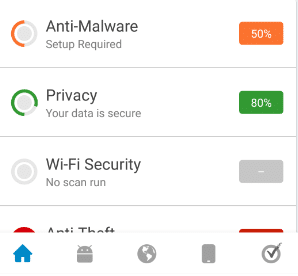
Wenn die Ergebnisse nach Abschluss der obigen Schritte zeigen, dass sich Malware auf Ihrem befindet Gerät entfernt, entfernt die Antivirus-Software automatisch den besagten Virus oder die Malware und säubert Ihr Telefon.
Die oben genannten Antivirus-Apps werden nur für die vorübergehende Verwendung empfohlen, d. h. zum Überprüfen und Entfernen von Viren oder Malware, die Ihr Telefon beeinträchtigen können. Dies liegt daran, dass diese Antiviren-Apps viele Ressourcen beanspruchen, die Ihre Systemleistung beeinträchtigen und Ihr Gerät verlangsamen können. Nachdem Sie den Virus oder die Malware von Ihrem Gerät entfernt haben, deinstallieren Sie die Antivirus-App von Ihrem Telefon.
Methode 3: Aufräumen
Nachdem Sie die schädlichen Apps, Viren oder mit Malware infizierten Dateien von Ihrem Telefon deinstalliert oder entfernt haben, sollten Sie Ihr Android-Gerät gründlich bereinigen. Sie sollten den Geräte- und Apps-Cache, den Verlauf und die temporären Dateien sowie alle Apps von Drittanbietern, die die Systemleistung beeinträchtigen könnten usw. löschen. Dadurch wird sichergestellt, dass nichts von schädlichen Apps oder Viren auf Ihrem Telefon zurückbleibt und Sie Ihr Gerät problemlos weiter verwenden können.
Sie können Ihr Telefon mit jeder Drittanbieter-App reinigen, die zum Reinigen des Telefons verwendet wird, aber in den meisten Fällen sind diese Apps selbst voller Müll und Werbung. Sie müssen also sehr vorsichtig sein, bevor Sie eine solche App auswählen. Wenn Sie mich fragen, tun Sie dies manuell, anstatt sich auf eine Drittanbieter-App zu verlassen. Eine sehr vertrauenswürdige App, die für den oben genannten Zweck verwendet werden kann, ist jedoch CCleaner. Ich selbst habe diese App schon oft benutzt und sie lässt Sie nicht im Stich. CCleaner ist eine der guten und zuverlässigen Apps, um unnötige Dateien, Cache, Verlauf und anderen Müll von Ihrem Telefon zu entfernen. Sie können leicht finden CCleaner im Google Play Storee.
Es wird empfohlen, dass Sie nach der Reinigung Ihres Telefons eine Sicherungskopie Ihres Geräts erstellen, die Dateien, Apps usw. enthält. Dies liegt daran, dass es einfacher ist, Ihr Gerät bei zukünftigen Problemen wiederherzustellen.
Empfohlen:
- 7-Zip vs WinZip vs WinRAR (Bestes Dateikomprimierungstool)
- Wo ist NOTEPAD in Windows 10? 6 Möglichkeiten, es zu öffnen!
- Beheben Sie, dass der WLAN-Router ständig die Verbindung trennt oder abbricht
- So öffnen Sie TAR-Dateien (.tar.gz) unter Windows 10
Ich hoffe, dieser Artikel war hilfreich und jetzt können Sie es ganz einfach Entfernen Sie Android-Viren ohne Werkseinstellungent, aber wenn Sie noch Fragen zu diesem Tutorial haben, können Sie diese gerne im Kommentarbereich stellen.